
Meskipun Windows 10 baru tidak memiliki Internet Explorer sebagai basis untuk membuka dokumen atau aplikasi web apa pun, kenyataannya banyak pengguna masih tidak menyukai Microsoft Edge. Dan meskipun mereka menggunakan browser lain, Microsoft Edge masih memiliki kejahatan yang sama dengan Internet Explorer: selalu tampak mengganggu dengan beberapa file.
Agar ini tidak terjadi, kami selalu dapat mengubah ekstensi file dan program yang menjalankannya atau memilih solusi tercepat yang berhasil. blokir Microsoft Edge sepenuhnya dan biarkan browser lain melakukan tugasnya.
Edge Blocker adalah cara termudah untuk memblokir Microsoft Edge
Memblokir Microsoft Edge lebih mudah daripada kedengarannya berkat program sederhana bernama Edge Blocker Itu melakukan apa yang dikatakan namanya: mengunci Microsoft Edge. Edge Blocker bisa kita lewati link ini. Ini akan mengunduh paket zip yang harus kita unzip dan kemudian mengeksekusi file .exe yang Anda miliki. Setelah kami menjalankan program, jendela seperti berikut akan muncul:
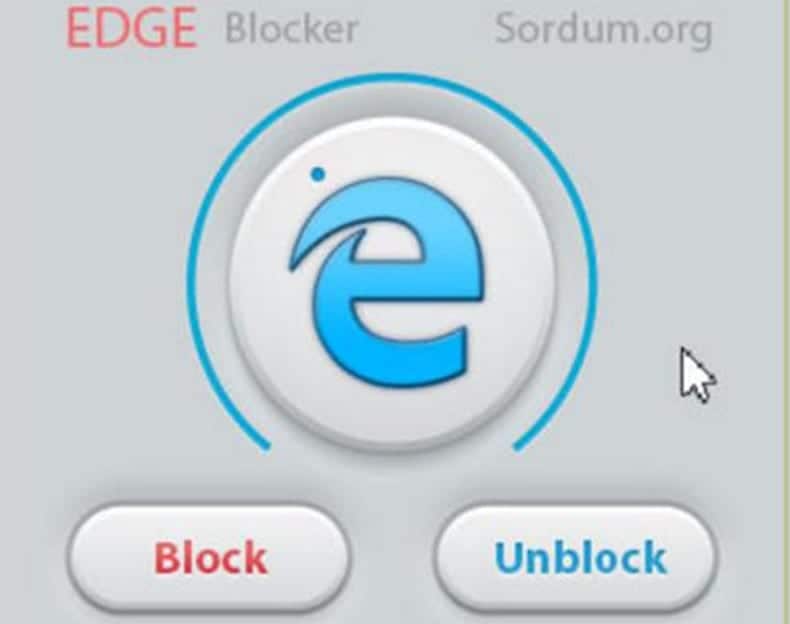
Jendela ini sederhana, kami memiliki dua tombol yang digunakan untuk mengunci dan membuka kunci Microsoft Edge. Untuk mengetahui apakah kita memiliki Microsoft Edge tidak terkunci atau tidak, kita harus melihat lingkaran yang mengelilingi Microsoft E, jika berwarna biru itu tidak terkunci dan jika berwarna merah, itu terkunci. Terlepas dari semua ini, jika kita masih ragu, kita hanya perlu membuka halaman web atau file pdf dan melihat apakah itu benar-benar terbuka atau tidak. Jika Microsoft Edge melompati, browser tidak terkunci tetapi jika tidak melompat, Microsoft Edge terkunci. Ini sederhana dan mudah dilakukan.
Bagaimanapun tampaknya itu Edge Blocker adalah solusi termudah dan termurah untuk memblokir Microsoft Edge tanpa harus membuat perubahan besar di Windows 10 atau tanpa meninggalkan Windows 10, meskipun undang-undang terbaru yang harus diadaptasi oleh Microsoft sedang dilewati. Semoga di pembaruan mendatang kita tidak perlu menggunakan Edge Blocker atau harus mengubah sistem operasi.
Sesuatu berubah karena pemblokir tidak lagi berfungsi, meskipun saya menginstalnya kembali untuk berjaga-jaga, dan jurang (tepi) sialan itu terus bermunculan, setiap kali PC keluar dari mode tidur atau memulai ulang. Saya bahkan menghapusnya dan menginstal ulang sendiri.